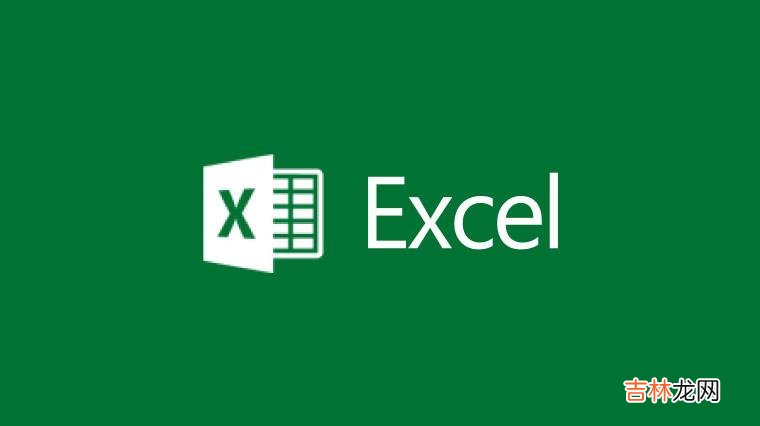
文章插图
你还在为Excel带选项按钮的图表怎么制作而苦恼吗,今天小编教你Excel带选项按钮的图表怎么制作,让你告别Excel带选项按钮的图表怎么制作的烦恼 。
一、数据处理
1、如图所示,红色框单元格中的值变——带动其他值在变 。为带选项按钮的图表怎么制作提供数据区域 。
2、要做成上图的效果,输入公式=OFFSET(A2,0,$A$8) 。然后下拉复制公式就行 。
二、选项按钮(窗体控件)制作
1、如图所示,点击开发工具——插入——选项按钮(窗体控件) 。
2、右击——编辑文字 。把选项按钮改成运输收入....
3、右击——设置控件格式——单元格链接(A$8$),从上面可以看出A$8$所在单元格的值为1,链接的是运输收入62580那一列,为2时,链接仓储收入43258那一列 。
三、图表制作
1、选中数据区域——点击插入——推荐的图表——簇状柱形图 。
2、如图所示,点击运输收入,返回的是运输收入的图表 。点击增值费,返回的是增值费的图表 。
3、进行图表的美化,效果如图所示 。
【excel选项按钮带图表该怎么做呢?】
经验总结扩展阅读
- Excel求和产生误差怎么解决
- Excel中怎么快速完成数据核对呢?
- Excel2007中重复数据怎么查找
- Excel2007数据-组合折叠
- Excel中怎么将日常收支制作成多列堆积图
- Excel2010表格中数据透视表
- 你一定要知道的!excel将表格发布成网页形式
- excel2007中如何输入平方和立方符号
- Excel2010打印表格纸张上显示不完整怎么办?
- excel折线图怎么设置实线虚线混排显示














